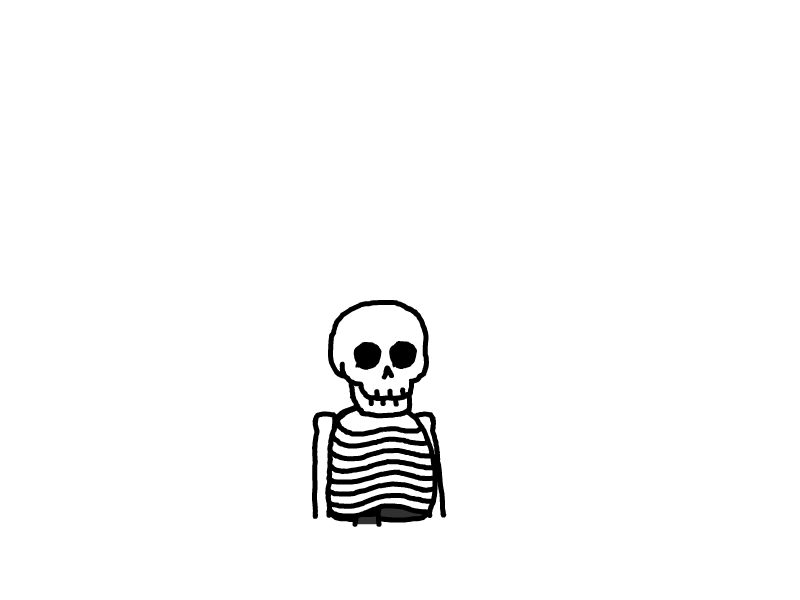鸿蒙开发基础3-华为登录界面小练习
话不多说 我们直接上代码
@Entry
@Component
struct HuaWeiHomePage {
build() {
Column({ space: 15 }) {
Image('https://www-file.huawei.com/-/media/corporate/images/home/logo/huawei_logo.png')
.width(150)
TextInput({
placeholder: '请输入用户名'
})
TextInput({
placeholder: '请输入密码'
})
.type(InputType.Password)
Button('登录').onClick((event: ClickEvent) => {
})
.width('100%')
Row({ space: 15 }) {
Text('前往注册')
Text('忘记密码')
}
}
.padding(16)
.width('100%')
}
}如果你能正常跑去来 那么你呈现的是下面这个效果图
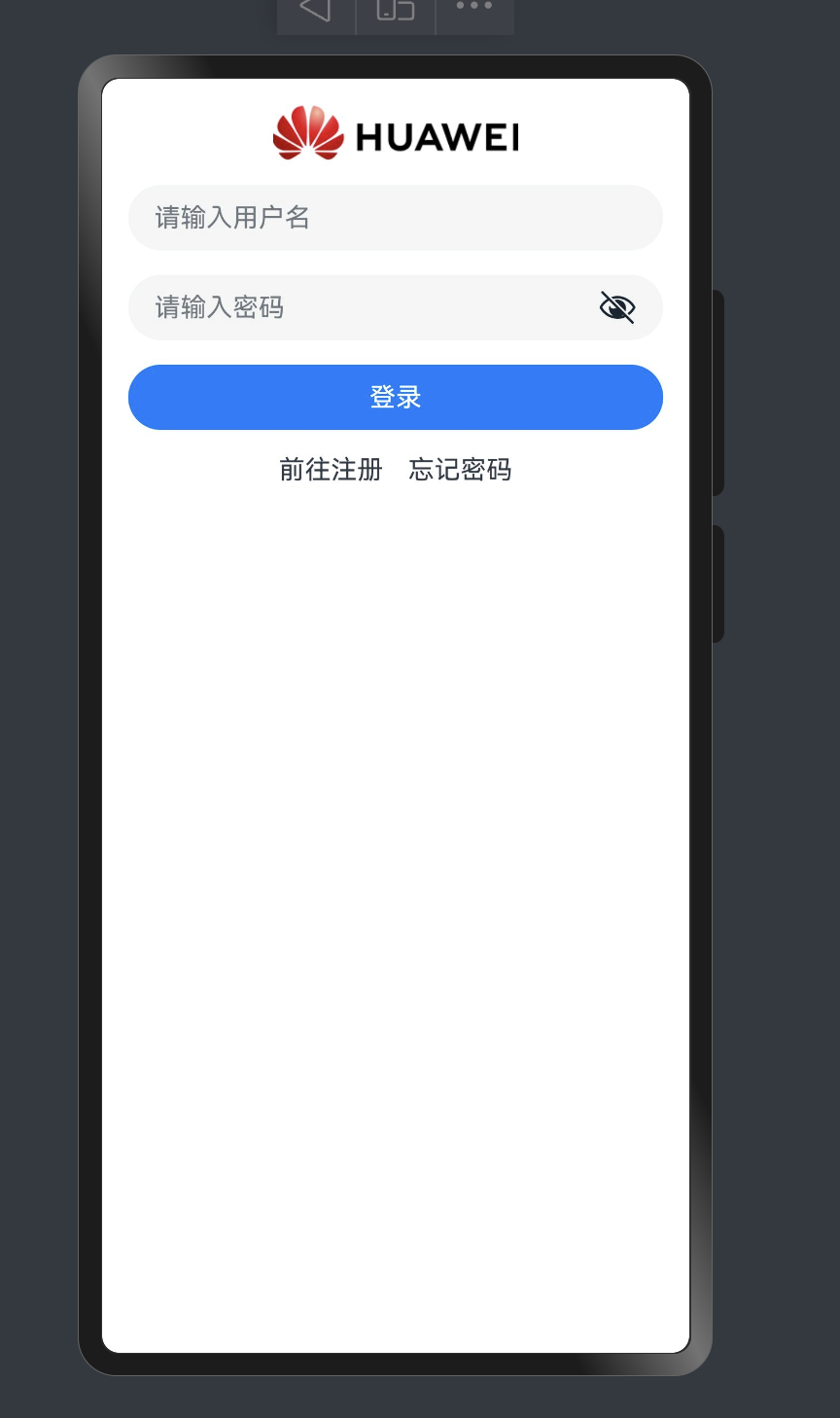
可以看到界面的整体实现还是很简洁的 默认全局的横向布局还纵向布局 都可以通过设置space: 的属性值来进行设置 外边距是.margin 内边距是.padding
你也可以给每个边距单独设置值
// 所有的内边距
.padding(16)
// 分别设置边距
.padding({
top: 10,
bottom: 100,
left: 100,
right: 100
})
// 所有的外边距
.margin(16)
// 分别设置边距
.margin({
top: 10,
bottom: 100,
left: 100,
right: 100
})这次只是一个简单的小练习 之后我们继续学习
本文是原创文章,完整转载请注明来自 MrXiao's Blog
评论
匿名评论
隐私政策
你无需删除空行,直接评论以获取最佳展示效果